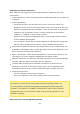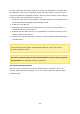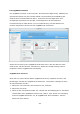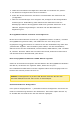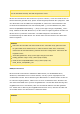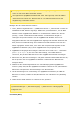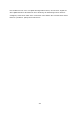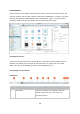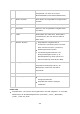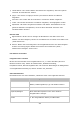User manual
255
Hinweis: Falls sich mehr als ein Router im Netzwerk befindet, wird nur der erkannt,
der als Standard-Gateway des NAS eingerichtet wurde.
Klicken Sie zum Erkennen des Routers auf „Erneut scannen“, wenn kein UPnP-Router im
lokalen Netzwerk gefunden wird; prüfen Sie die Diagnoseprotokolle über „Diagnose“. Falls
der UPnP-Router mit dem NAS nicht kompatibel ist, klicken Sie zum Kontaktieren des
technischen Kundendienstes auf das Hinweissymbol (!) und anschließend auf „UPnP-
Router-Kompatibilitätsrückmeldung...“ (http://www.qnap.com/go/compatibility_router.
html). Wählen Sie die NAS-Dienste aus, für die externer Zugriff zugelassen werden soll.
Klicken Sie auf „Auf Router anwenden“. Der NAS konfiguriert automatisch die
Portweiterleitung am UPnP-Router. Sie können dann über das Internet auf diese NAS-
Dienste zugreifen.
Hinweis:
Falls mehr als zwei NAS mit einem UPnP-Router verbunden sind, geben Sie bitte
für jeden NAS einen anderen Port an. Falls der Router UPnP nicht unterstützt,
müssen Sie die Portweiterleitung manuell am Router konfigurieren. Siehe dazu die
folgenden Links:
Anwendungshinweise: http://www.qnap.com/go/notes.html
Häufig gestellte Fragen: http://www.qnap.com/faq
UPnP-Router-Kompatibilitätsliste: http://www.qnap.com/
UPnP_Router_Compatibility_List
DDNS/C loud-Portal
Mit dem Cloud-Portal können webbasierte NAS-Dienste, wie Webadministration,
Webserver, Multimedia-Server und File Station, auf http://www.myqnapcloud.com
veröffentlicht werden. Durch Aktivierung der NAS-Dienste in diesem Schritt werden sie
für externen Zugriff geöffnet, selbst wenn sie nicht veröffentlicht sind. Aktivieren Sie
den Dienst Mein DDNS unter „Externe Zugriffsdienste“ und der NAS benachrichtigt den
myQNAPcloud-Server automatisch, falls sich die WAN-IP-Adresse des NAS geändert
hat. Stellen Sie zur Nutzung des myQNAPcloud-Dienstes sicher, dass Sie den NAS mit
einem UPnP-Router und dem Internet verbunden haben.
Hinweis: